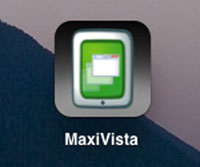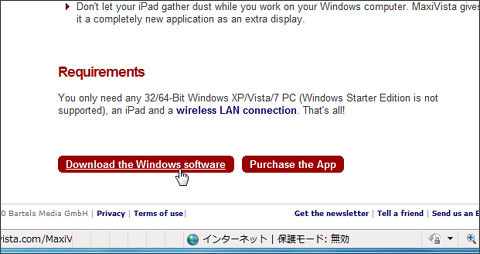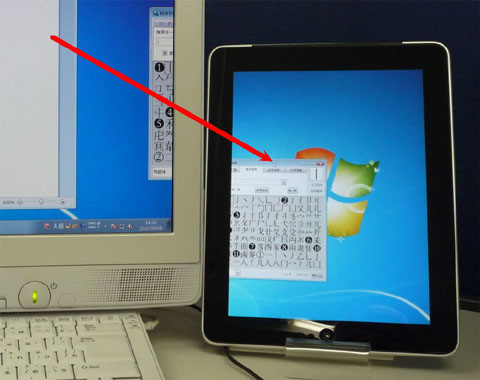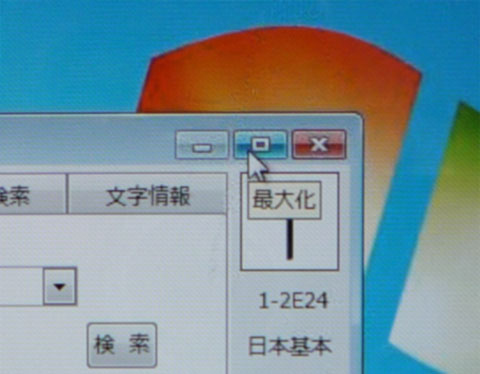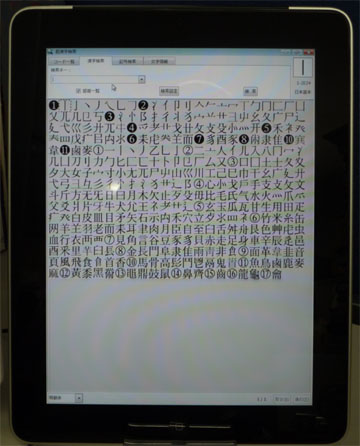超漢字検索を無線LAN接続のiPadに表示する
2010年9月22日(水)
ご注意
「超漢字検索を無線LAN接続のiPadに表示する」の文書は、ユーザーの方の便宜を図るために作成しています。
以下の内容を点をご理解いただいた上、個人の責任のもとでご利用ください。
「超漢字検索を無線LAN接続のiPadに表示する」に関しては、パーソナルメディア株式会社のサポート対象外とさせていただきます。「超漢字検索を無線LAN接続のiPadに表示する」に関するお問い合わせはいっさいお受けすることはできません。
「超漢字検索を無線LAN接続のiPadに表示する」の動作の保証はいたしません。利用者ご自身の責任でお使いください。
「超漢字検索を無線LAN接続のiPadに表示する」の利用の結果生じた直接的あるいは間接的な障害、損害、その他いかなる事態にも、パーソナルメディア株式会社はいっさい保証の義務を負いません。ご承知おきください。
iPadをサブモニタとして利用するメリット
Apple社のiPadは、画面が1024ドット×768ドットとXGAサイズの解像度を持っていて、市販のUSB接続のサブモニタと比較して高解像度です。
iPadは有償のソフトウェアを購入することでWindowsマシンのサブモニタとして利用することができます。
超漢字検索をワープロソフトなどの他のアプリケーションと同時に利用する場合、一般には、両者のウィンドウが重ならないように小さくするか、両方のウィンドウを重ねて利用することになります。
超漢字検索の画面をサブモニタ上に表示することで、PCのメイン画面はメモ帳やワープロソフトのウィンドウとしてフルに使え、超漢字検索の画面も大きいままで利用することができます。
また、WindowsマシンとiPadは無線LANで接続されるため邪魔なケーブル類が無く、向きや場所の自由度が高くなります。
iPadをある程度離れた場所にも移動できるようになり、打ち合わせなどの場面でiPadをテーブル中央に置いてみんなで見る、というような使い方ができます。
Windowsマシンに接続するキーボードやマウスを無線接続のものにすれば、移動先での操作も可能です。
以下では、iPadをサブモニタとして利用する方法について具体的にご紹介します。
iPadのソフトウェアを購入する
iPadをWindowsマシンのサブモニタとして利用するソフトウェアの一例として「MaxiVista」という有償ソフトウェアがあります。以下では「MaxiVista」を使って説明します。
まず、App Storeで「maxivista」を検索し、購入します。購入すると、iPadの画面に「MaxiVista」のアイコンが表示されます。
MaxiVistaはiPadのWi-Fi(無線LAN)を利用しますので、あらかじめWindowsマシンと通信できるよう設定を行っておいてください。
Windowsにソフトウェアをインストールする
WindowsマシンにはWindows用のソフトウェア「MaxiVista Server」が必要です。
ウェブサイトにアクセスして「Download the Windows software」をクリックし、ソフトウェアをダウンロードしてインストールしてください。
ウェブサイト画面(本文書作成時点のものです)
iPadにWindowsの画面を表示する
Windowsマシンで「MaxiVista iPad」を起動します。
タスクバー右下にある設定アイコンを右クリックして「Define iPad position」をクリックします。
iPadの画面が「Local」の右隣りになるようiPad画面をドラッグして設定してください。
iPadで「MaxiVista」を起動すると自動的にWi-Fiで接続され、Windowsの背景画面(または壁紙)がiPadに表示されます。
iPadに超漢字検索の画面を表示する
超漢字検索を起動し、そのウィンドウをマウスでドラッグしてiPadのサブモニタ側に移動します。
その後、超漢字検索のウィンドウ枠の右上にある最大化のアイコンをクリックすると、iPadの画面いっぱいに超漢字検索の画面が表示されます。
利用例
超漢字検索をiPadの画面いっぱいに表示した状態です。
画面が広く多くの情報が表示できます。また、超漢字検索のメニューから表示文字サイズを大きくして検索結果をより見やすくすることもできます。
iPadを回転させると、表示方向が自動的に変更されます。
変更履歴
- 2010年9月22日(水)
ご注意を追加
- 2010年9月10日(金)
初版